सामग्री सारणी
Windows Error Code 0x8007007e म्हणजे काय?
त्रुटी कोड 0x8007007e हा एक सामान्य त्रुटी संदेश आहे जो Windows ऑपरेटिंग सिस्टीमवर दिसू शकतो, विशेषत: सॉफ्टवेअर स्थापित करण्याचा किंवा अपडेट करण्याचा प्रयत्न करताना किंवा काही वैशिष्ट्ये किंवा सेटिंग्जमध्ये प्रवेश करताना. ही त्रुटी निराशाजनक असू शकते आणि वापरकर्त्यांना त्यांच्या संगणकावरील महत्त्वाची कार्ये पूर्ण करण्यापासून रोखू शकते.
त्रुटी कशामुळे उद्भवते आणि ती कशी दुरुस्त करायची हे समजून घेणे तुमच्या सिस्टमचे कार्य सुरळीत राखण्यासाठी महत्त्वपूर्ण असू शकते. या लेखात, आम्ही त्रुटी कोड 0x8007007e आणि या त्रुटीची संभाव्य कारणे आणि उपाय याबद्दल चर्चा करू.
Windows Update Error Code 0x8007007e ची कारणे
तुम्हाला Windows 10 अपडेट येण्याची अनेक कारणे आहेत. त्रुटी कोड 0x8007007e. या विंडोज अपडेट त्रुटीची काही कारणे खाली दिली आहेत:
- दूषित सिस्टम फाइल्स : दूषित सिस्टम फाइल्समुळे विंडोज अपडेट प्रक्रियेत समस्या उद्भवू शकतात, ज्यामुळे ही त्रुटी उद्भवू शकते.<8
- कालबाह्य ड्रायव्हर्स : कालबाह्य किंवा विसंगत ड्रायव्हर्स देखील विंडोज अपडेट प्रक्रियेत समस्या निर्माण करू शकतात.
- अपुरी स्टोरेज स्पेस : तुमच्या सिस्टममध्ये पुरेशी नसल्यास अपडेट पूर्ण करण्यासाठी स्टोरेज स्पेस, तुम्हाला ही त्रुटी येऊ शकते.
- नेटवर्क कनेक्टिव्हिटी समस्या: जर तुमचा संगणक इंटरनेट किंवा विंडोज अपडेट सर्व्हरशी कनेक्ट करण्यात सक्षम नसेल, तर तुम्हाला त्रुटी दिसू शकते. 0x8007007e.
- तृतीय-पक्ष सॉफ्टवेअर संघर्ष : तृतीय-पक्षसॉफ्टवेअर, जसे की अँटीव्हायरस किंवा फायरवॉल प्रोग्राम, काहीवेळा विंडोज अपडेट प्रक्रियेत व्यत्यय आणू शकतात आणि यामुळे ही त्रुटी निर्माण होते.
- विंडोज अपडेट सर्व्हिस चालू नाही : विंडोज अपडेट सेवा चालू नसल्यास, यामुळे 0x8007007e होऊ शकते.
एरर कोड 0x8007007e कसे दुरुस्त करावे
विंडोज अपडेट एरर 0x8007007e वापरकर्त्यांना त्यांची विंडोज ऑपरेटिंग सिस्टीम अपडेट करण्यापासून रोखू शकते, उत्पादकतेमध्ये अडथळा आणतो. या त्रुटीची विविध कारणे असू शकतात आणि योग्य उपाय शोधणे आव्हानात्मक असू शकते. या त्रुटीचे निराकरण करण्यासाठी आणि तुमचे विंडोज अपडेट्स पुन्हा सुरळीतपणे चालू होण्यासाठी समस्यानिवारण पायऱ्या आणि संभाव्य उपाय खाली दिले आहेत.
उपाय 1. थर्ड-पार्टी अँटीव्हायरस प्रोग्राम आणि विंडोज फायरवॉल अक्षम करा
सामान्यत: याची शिफारस केली जात नाही तुमच्या संगणकावरील अँटीव्हायरस प्रोग्राम अक्षम करण्यासाठी कारण ते तुमच्या संगणकाचे विविध सुरक्षा धोक्यांपासून संरक्षण करण्यात महत्त्वाची भूमिका बजावतात. तथापि, जर अँटीव्हायरस सॉफ्टवेअरच्या हस्तक्षेपामुळे Windows 10 अपडेट त्रुटी कोड 0x8007007e येत असेल, तर ते तात्पुरते अक्षम करणे आवश्यक असू शकते.
एकदा Windows 10 अपडेट पूर्ण झाल्यावर, तुम्ही अँटीव्हायरस प्रोग्राम पुन्हा-सक्षम करू शकता. तुमचा अँटीव्हायरस प्रोग्राम अक्षम करण्यासाठी, तुम्ही या चरणांचे अनुसरण करू शकता:
1. सिस्टम ट्रेमध्ये अँटीव्हायरस प्रोग्राम चिन्ह शोधा (खाली उजव्या कोपर्यात) आणि त्यावर उजवे-क्लिक करा >> प्रोग्राम अक्षम करण्यासाठी पर्याय निवडा.
2. द्वारे नियंत्रण पॅनेल उघडाWindows Cortana शोध बॉक्समध्ये ते शोधत आहे.

3. एकदा कंट्रोल पॅनल उघडल्यानंतर, सिस्टम आणि सुरक्षा वर नेव्हिगेट करा, त्यानंतर विंडोज डिफेंडर फायरवॉल (विंडोज फायरवॉल) वर क्लिक करा.

4. डाव्या विंडोमधून, विंडोज फायरवॉल चालू किंवा बंद करा क्लिक करा.

5. विंडोज फायरवॉल बंद करण्यासाठी पर्याय निवडा आणि तुमचा संगणक रीस्टार्ट करा . त्यानंतर विंडोज अपडेट उघडण्याचा प्रयत्न करा आणि तुम्ही विंडोज अपडेट एरर 0x8007007e दुरुस्त करण्यात सक्षम आहात का ते पहा.
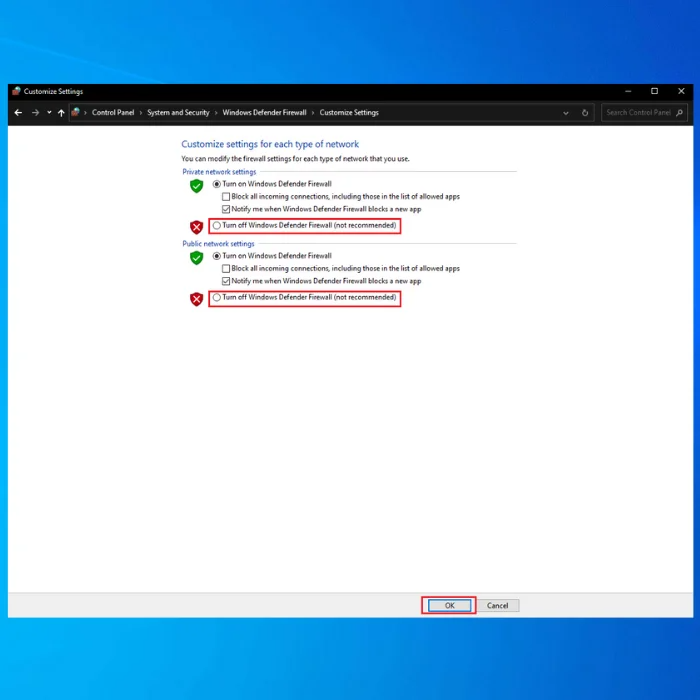
सोल्यूशन 2. प्रिंटर ड्रायव्हर्स अपडेट करा
कालबाह्य किंवा दूषित डिव्हाइस ड्रायव्हर्स अपडेट करणे मदत करू शकते विंडोज अपडेट एरर 0x8007007e सह, तुमच्या विंडोज सिस्टमवरील विविध समस्यांचे निराकरण करा. हे तुमच्या संगणकावरील डिव्हाइस व्यवस्थापकात प्रवेश करून किंवा स्वयंचलित ड्रायव्हर अपडेटर सॉफ्टवेअर वापरून व्यक्तिचलितपणे केले जाऊ शकते.
1. विंडोज की दाबा आणि सर्च बारमध्ये डिव्हाइस मॅनेजर टाइप करा आणि दिसणाऱ्या डिव्हाइस मॅनेजर पर्यायावर क्लिक करा.

2. डिव्हाइस व्यवस्थापक विंडोमध्ये, प्रिंटर डिव्हाइस शोधा आणि डिव्हाइस ड्रायव्हरच्या नावावर उजवे-क्लिक करा.

3. संदर्भ मेनूमधून ड्रायव्हर अपडेट करा निवडा. पुढील विंडोमध्ये, ड्रायव्हर्ससाठी स्वयंचलितपणे शोधा पर्याय निवडा.

4. त्यानंतर सिस्टम उपलब्ध ड्रायव्हर्सचा शोध घेईल. स्थिर इंटरनेट कनेक्शन ठेवा.
5. इन्स्टॉलेशन पूर्ण झाल्यावर, पूर्ण करण्यासाठी तुमची विंडोज सिस्टम रीस्टार्ट करा प्रक्रिया.
सोल्यूशन 3. क्लीन बूट करा
सॉफ्टवेअर विरोधामुळे विंडोज 10 मध्ये विंडोज अपडेट एरर 0x8007007e देखील होऊ शकते. तृतीय-पक्ष सॉफ्टवेअर किंवा सेवा आहे की नाही हे निर्धारित करण्याचा एक मार्ग क्लीन बूट केल्याने ही समस्या उद्भवते.
क्लीन बूट ही एक प्रक्रिया आहे जी विंडोजला कमीतकमी ड्रायव्हर्स आणि स्टार्टअप प्रोग्राम्सच्या सेटसह सुरू करते, ज्यामुळे तुम्हाला सॉफ्टवेअर संघर्षांशी संबंधित समस्या ओळखता येतात आणि त्यांचे निवारण करता येते. हा उपाय अंमलात आणण्यासाठी, येथे तुमच्या चरण आहेत:
1. Windows + R की एकत्र दाबा.
2. रन विंडोमध्ये msconfig टाइप करा >> ठीक आहे दाबा. हे या विंडोला सूचित करेल.

3. सेवा टॅबवर क्लिक करा >> बॉक्स निवडा सर्व Microsoft सेवा लपवा .
4. सर्व गैर-मायक्रोसॉफ्ट सेवा अक्षम करण्यासाठी सर्व अक्षम करा निवडा.
टीप: कोणताही सर्व अक्षम करा पर्याय नसल्यास, कार्य व्यवस्थापक उघडा वर क्लिक करा. नंतर प्रत्येक कार्य एक एक करून निवडा आणि डिसेबल

5 वर क्लिक करा. तुमचा संगणक रीस्टार्ट करा .
6. सिस्टम कॉन्फिगरेशन विंडोवर, हा संदेश दर्शवू नका किंवा मी विंडोज सुरू केल्यावर सिस्टम कॉन्फिगरेशन लाँच करू नका असे बॉक्स अनचेक करा.
उपाय 4. खराब झालेल्या सिस्टम फाइल्स दुरुस्त करा
दूषित सिस्टम फायली देखील Windows 10 अद्यतन त्रुटी कोड 0x8007007e चे कारण असू शकतात. विंडोज अपडेट दुरुस्त करण्यासाठी आणि सिस्टम फाईल खराब होण्याचे निराकरण करण्यासाठी, तुम्ही या चरणांचे अनुसरण करू शकता:
1. विंडोज उघडाCortana शोध बॉक्स आणि cmd टाइप करा. वरच्या निकालावर उजवे-क्लिक करा >> प्रशासक म्हणून चालवा निवडा.

2. कमांड प्रॉम्प्टमध्ये, खालील DISM कमांड प्रविष्ट करा: dism.exe /Online /Cleanup-image /Restorehealth

3. एंटर दाबा.
4. DISM कमांड पूर्ण झाल्यावर, खालील SFC कमांड एंटर करा आणि Enter दाबा: sfc /scannow

सोल्यूशन 5. विंडोज अपडेट घटक रीसेट करा
द बॅकग्राउंड इंटेलिजेंट ट्रान्सफर सर्व्हिस (BITS) ही विंडोज सेवा आहे जी पार्श्वभूमीत फाइल्स ट्रान्सफर करण्यासाठी जबाबदार आहे. काहीवेळा, अज्ञात कारणांमुळे, BITS सेवा कार्य करणे थांबवू शकते, ज्यामुळे Windows Update सेवा योग्यरित्या कार्य करण्यापासून प्रतिबंधित करू शकते परिणामी त्रुटी कोड 0x8007007e. रीसेट सुरू करण्यासाठी खालील चरणांचे अनुसरण करा:
1. Windows + X की एकत्र दाबा.
2. कमांड प्रॉम्प्ट (प्रशासक) वर क्लिक करा.

3. कमांड प्रॉम्प्टमध्ये, खाली आढळलेल्या कमांड टाईप करा >> प्रत्येकानंतर एंटर दाबा:
नेट स्टॉप बिट
नेट स्टॉप वुअझर्व्ह
net stop appidsvc
net stop cryptsvc

4. तुमच्या PC वरून BITS द्वारे तयार केलेल्या सर्व qmgr*.dat फायली हटवण्यासाठी खालील आदेश टाइप करा. आणि Enter दाबा: Del “%ALLUSERSPROFILE%\Application Data\Microsoft\Network\Downloader\*.*”
5. पुढे, SoftwareDistribution आणि Catroot2 फोल्डर्सचे नाव बदलण्यासाठी खालील आदेश टाइप करा आणि एंटर दाबाप्रत्येकानंतर:
ren C:\Windows\SoftwareDistribution SoftwareDistribution.old
ren C:\Windows\System32\catroot2 Catroot2.old

6. त्यानंतर खालील कमांड टाईप करून आणि प्रत्येकानंतर एंटर दाबून सेवा पुन्हा सुरू करा:
नेट स्टार्ट वूअझर्व्ह
नेट स्टार्ट क्रिप्टएसव्हीसी
नेट स्टार्ट बिट
नेट स्टार्ट msiserver
7. कमांड प्रॉम्प्ट बंद करा.
सोल्यूशन 6. विंडोज अपडेट ट्रबलशूटर चालवा
विंडोज अपडेट ट्रबलशूटर हे अंगभूत साधन आहे जे एरर कोड 0x8007007e सह अनेक अपडेट त्रुटींचे निराकरण करण्यात मदत करू शकते. तुम्हाला Windows अपडेटमध्ये समस्या येत असल्यास, तुम्ही त्याचे निराकरण करण्यासाठी Windows Update ट्रबलशूटर वापरून पाहू शकता. खाली सूचीबद्ध केलेल्या चरणांचे अनुसरण करा:
1. अधिकृत Microsoft वेबसाइटवर जा आणि Windows Update Troubleshooter .
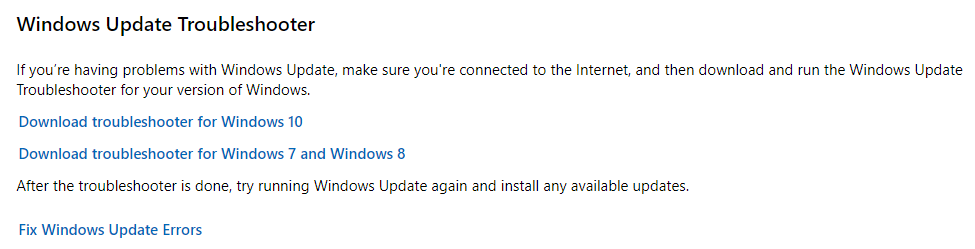
2 शोधा. सेटअप फाइल डाउनलोड करण्यासाठी Windows 10 साठी ट्रबलशूटर डाउनलोड करा बटणावर क्लिक करा.
3. सेटअप फाइल चालवा आणि समस्यानिवारक स्थापित करण्यासाठी ऑन-स्क्रीन सूचनांचे अनुसरण करा.
4. इन्स्टॉलेशन पूर्ण झाल्यावर, ट्रबलशूटरसह स्कॅन चालवा.
5. जर ट्रबलशूटरला विंडोज अपडेट समस्या आढळल्या तर ते आपोआप त्यांचे निराकरण करण्याचा प्रयत्न करेल.
सोल्यूशन 7. विंडोजसाठी NET फ्रेमवर्क 4.7 ऑफलाइन इंस्टॉलर डाउनलोड करा

विंडोज 10 मधील 0x8007007e त्रुटी गहाळ किंवा खराब झालेल्या Microsoft NET मुळे होऊ शकतेफ्रेमवर्क 4.7 पॅकेज. या समस्येचे निराकरण करण्यासाठी, तुम्ही Microsoft NET Framework 4.7 ऑफलाइन इंस्टॉलर पॅकेज डाउनलोड आणि स्थापित करू शकता. डाउनलोड सुरू करण्यासाठी खालील पायऱ्या करा:
- Microsoft डाउनलोड केंद्रावर जा आणि NET Framework 4.7 ऑफलाइन इंस्टॉलर पॅकेज डाउनलोड करा.
- सेटअप चालवा फाइल करा आणि इंस्टॉलेशनसाठी ऑन-स्क्रीन सूचनांचे अनुसरण करा.
- इंस्टॉलेशन पूर्ण झाल्यावर, तुमचा पीसी रीस्टार्ट करण्यासाठी पुढे जा.
- रीस्टार्ट केल्यानंतर, आवश्यक अपडेट पुन्हा स्थापित करण्याचा प्रयत्न करा. समस्येचे निराकरण केले जावे.
उपाय 8. विंडोज अपडेट कॅशे साफ करा
विंडोज अपडेट कॅशे साफ केल्याने तात्पुरत्या फाइल्स आणि डेटा काढून टाकला जातो ज्यामुळे विंडोज अपडेट प्रक्रियेमध्ये संभाव्य समस्या उद्भवू शकतात. कॅशे साफ केल्याने अपडेट्स डाउनलोड आणि इन्स्टॉल करण्याशी संबंधित समस्यांचे निराकरण करण्यात देखील मदत होऊ शकते.
विंडोज अपडेट कॅशे साफ करण्यासाठी, येथे तुमच्या चरण आहेत:
1. शोध बॉक्सद्वारे फाइल एक्सप्लोरर उघडा.
2. शोधा आणि लोकल डिस्क (C) वर राइट-क्लिक करा आणि गुणधर्म निवडा.

3. डिस्क क्लीन-अप वर क्लिक करा आणि नंतर सिस्टम फाइल्स साफ करा निवडा.

4. विंडोज अपग्रेड लॉग फाइल्स आणि तात्पुरत्या विंडोज इंस्टॉलेशन फाइल्ससाठी बॉक्स चेक करा आणि ओके क्लिक करा.
5. रन डायलॉग बॉक्स उघडण्यासाठी Windows + R की एकाच वेळी दाबा. सेवा उघडण्यासाठी services.msc टाइप करा आणि ओके दाबाअर्ज.

6. सूचीमध्ये विंडोज अपडेट सेवा शोधा आणि थांबवा निवडण्यासाठी उजवे-क्लिक करा.

7. आता C:\ > वर नेव्हिगेट करा विंडोज > सॉफ्टवेअर वितरण . फोल्डरमधील सर्व फायली हटवा.
उपाय 9. विंडोज पुन्हा स्थापित करणे
विंडोज 10 ला त्याच्या नवीनतम आवृत्तीवर पुन्हा स्थापित करणे Windows अद्यतन त्रुटी 0x8007007e सह विविध समस्यांचे निराकरण करण्यात मदत करू शकते. हे करण्याचा सर्वात सोपा मार्ग म्हणजे ऑपरेटिंग सिस्टममध्ये अंगभूत वैशिष्ट्य वापरणे. हे करण्यासाठी:
1. प्रारंभ बटणावर क्लिक करा
2. सेटिंग्ज
3 वर नेव्हिगेट करा. अद्यतन करा & सुरक्षा

4. रिकव्हरी
5 वर क्लिक करा. हा पीसी रीसेट करा अंतर्गत प्रारंभ करा

6 निवडा. पुनर्स्थापनापूर्वी सर्व फायली साफ केल्या आहेत याची खात्री करण्यासाठी सर्व काही काढा पर्याय निवडा.

निष्कर्ष
निष्कर्षात, एरर कोड 0x8007007e ही विंडोजसाठी निराशाजनक समस्या असू शकते. वापरकर्ते. हे त्यांना सॉफ्टवेअर इन्स्टॉल किंवा अपडेट करण्यापासून आणि काही वैशिष्ट्ये किंवा सेटिंग्जमध्ये प्रवेश करण्यापासून प्रतिबंधित करू शकते.
या मार्गदर्शकाने या त्रुटीचे निराकरण करण्यासाठी अनेक उपाय प्रदान केले आहेत, जसे की तृतीय-पक्ष अँटीव्हायरस प्रोग्राम अक्षम करणे, प्रिंटर ड्राइव्हर्स अद्यतनित करणे, क्लीन बूट करणे. , दूषित सिस्टम फायली दुरुस्त करणे, Windows अपडेट कॅशे साफ करणे, Windows 10 पुन्हा स्थापित करणे, आणि Windows Update समस्यानिवारक चालवणे.
वापरकर्ते त्यांच्या संगणकावर पुन्हा नियंत्रण मिळवू शकतात आणिया त्रुटीची मूळ कारणे समजून घेण्यासाठी आणि त्यांचे निराकरण करण्यासाठी वेळ काढून त्यांची महत्त्वाची कामे सुरू ठेवा.

